Driver2 - Hoe werkt de koppeling tussen PlanManager en Driver2 in de praktijk?
Of we een dossier manueel aanmaken of deze importeren via Informex, Ubench of Albatros, de verdere werkwijze blijft gelijk.
Eéns we een nummerplaat hebben in ons dossier, kunnen (moeten) we de gegevens van de klant en de wagen gaan opzoeken in Driver 2. Dit doen we door op het Driver 2 icoontje in het dossier, naast het chassis nummer te klikken:
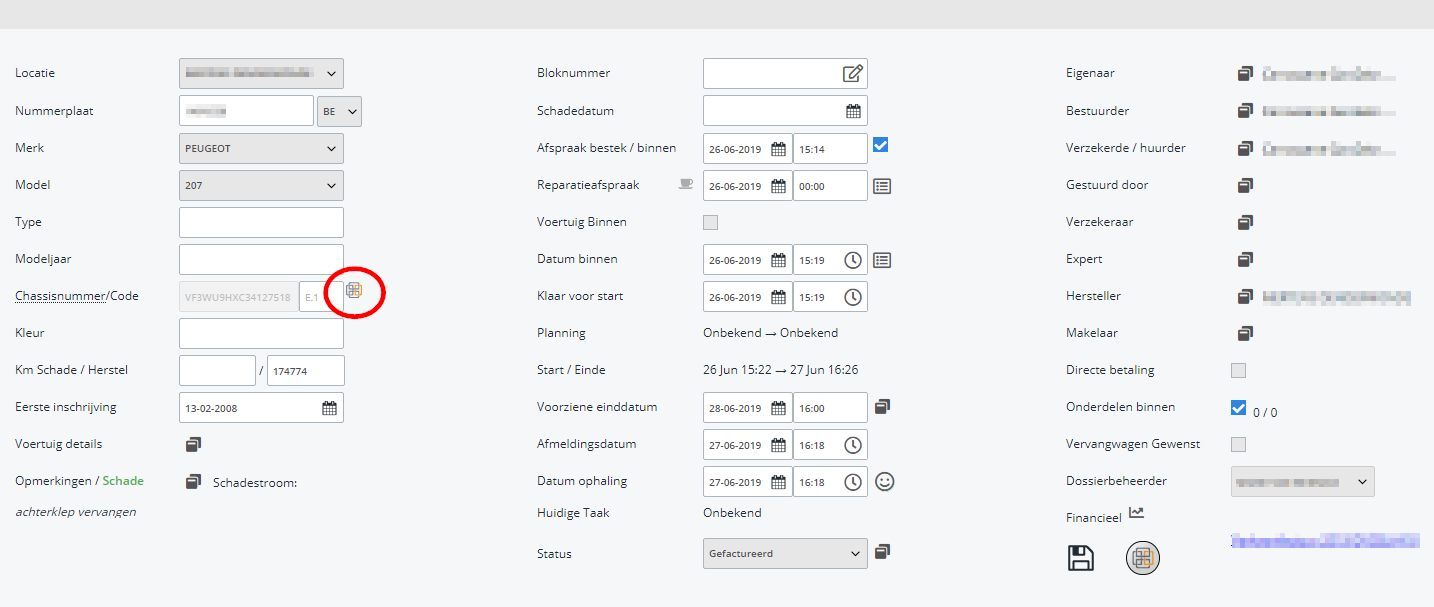
Hierna krijgt u volgend scherm te zien waar je op het trechtertje klikt:
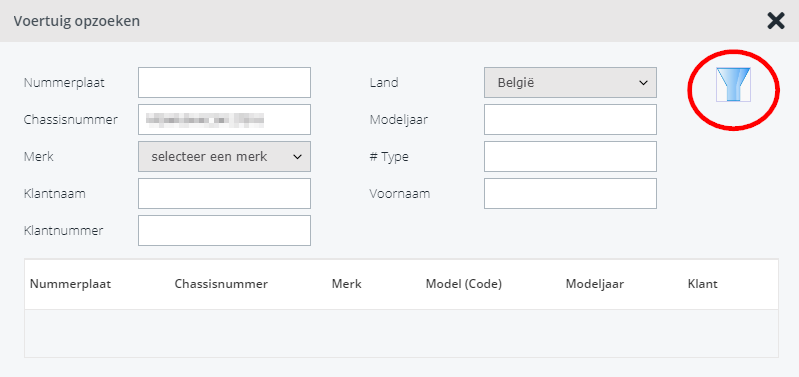
In het volgend scherm krijgt u de (één of meerdere) voertuigen te zien die aan de ingevulde criteria voldoen. Door op de lijn van het juiste voertuig te klikken worden de gegevens uit Driver 2 naar PlanManager doorgestuurd.
Als u de gegevens hebt ingeladen en de foto’s via de inspector-app hebt doorgestuurd naar PlanManager, kan u een afspraak datum en voorziene einddatum afspreken met de klant.
Eens u de afspraak datum invult in PlanManager, wordt er in Driver 2 een herstelopdracht aangemaakt en krijgt u het nummer van deze te zien, rechts in de middelste balk in PlanManager:
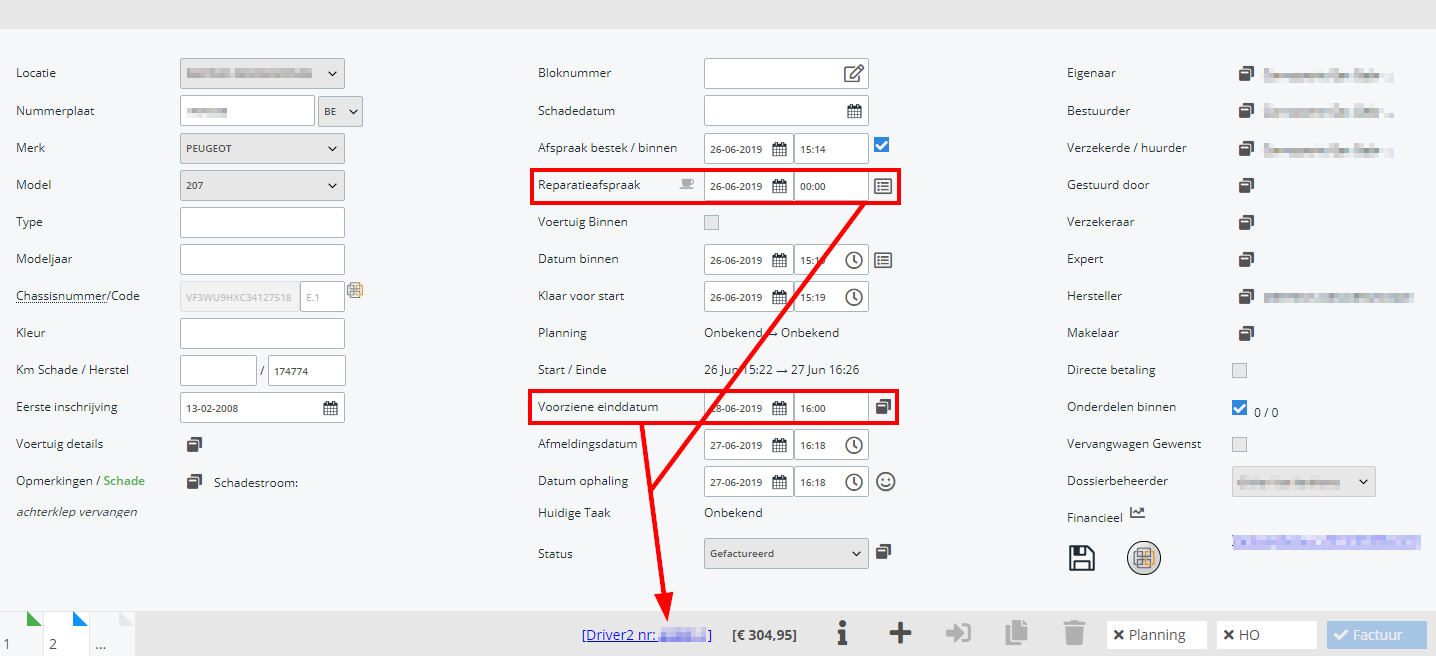
Vanaf nu is de link met Driver actief en zullen aanpassingen in Driver doorgestuurd worden naar PlanManager en omgekeerd. Indien u in PlanManager op de Driver HO nummer klikt, wordt u doorgestuurd naar Elsa.

De afspraak- en voorziene einddatum zorgen er ook voor dat we onmiddellijk een vervangwagen voor de klant kunnen reserveren, door op het verhuur icoon in het dossier, te klikken.
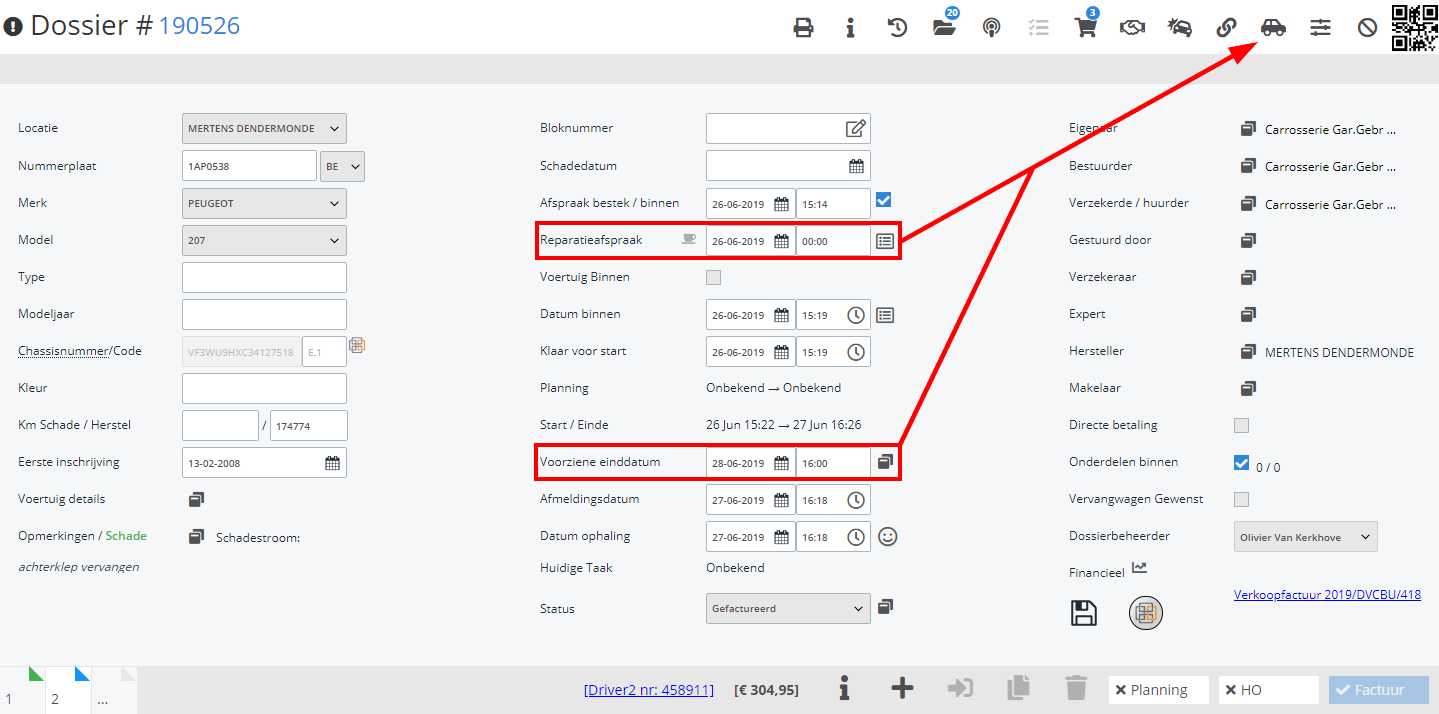
U komt dan terecht in het volgende scherm, waar de beschikbare vervangwagens, voor de ingestelde periode, worden getoond. Hieruit selecteert u het voertuig dat u wilt reserveren.
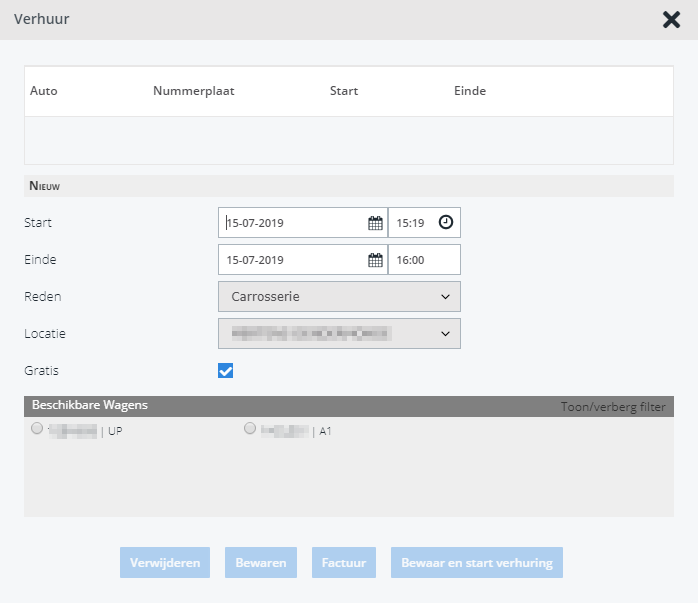
Als we het bestek gemaakt hebben gaan we de onderdelen bestellen via PlanManager door op de knop “Bestel” te klikken:

Hier kan u de te bestellen onderdelen aanduiden, daarna selecteert u de leverancier, meestal genaamd “Magazijn + Locatie” en klikt u op bestel. Dit zorgt ervoor dat alle onderdelen naar de Driver 2 HO worden doorgestuurd.
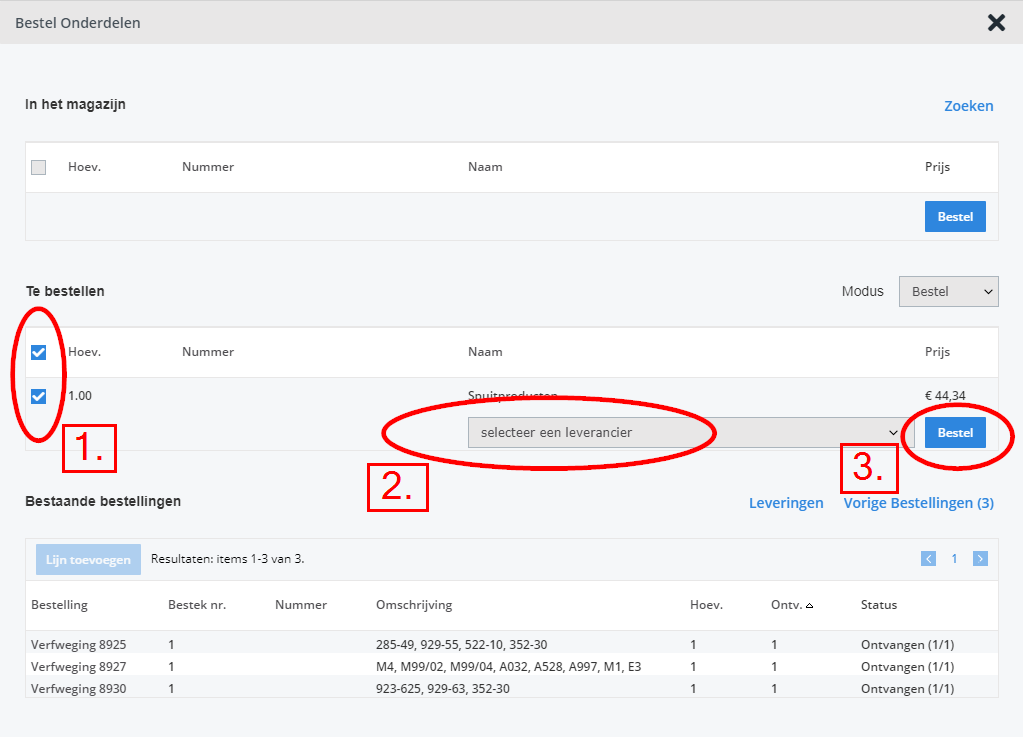
De magazijnier gaat van deze bestelling een melding krijgen in Driver 2, in het “portaal van de magazijnier”, de onderdelen zullen reeds op de HO ingevuld staan en van hieruit kan de magazijnier de onderdelen controleren in ETKA, en bestellen. Als de onderdelen aangeduid worden in Driver 2 als geleverd, wordt dit doorgestuurd naar PlanManager. Het portaal van de magazijnier.
Als de klant zich aanbiedt met zijn wagen dient u een bestek aan te duiden, volgens welke tijden we gaan werken, en het icoontje HO aan te duiden, dan pas kan u de datum binnen ingeven door op het klokje te klikken, en wordt het vakje “voertuig binnen” aangevinkt.
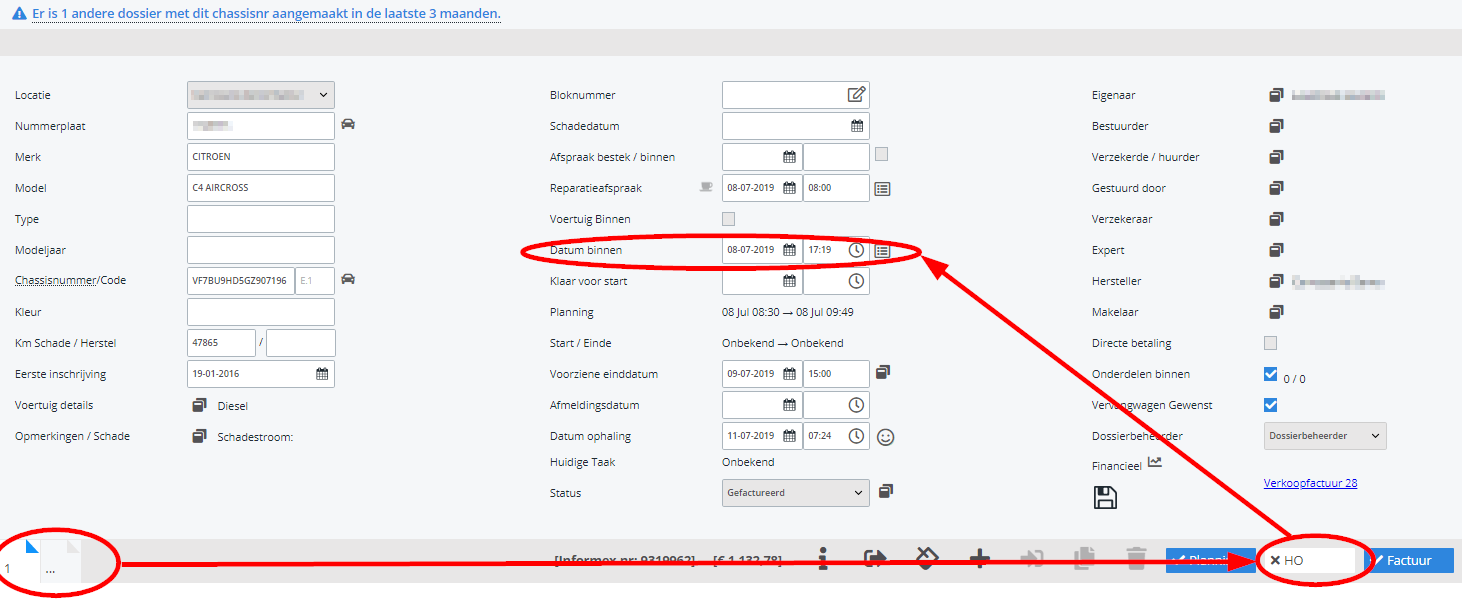
Op dit ogenblik, laat u de klant het akkoord herstelling ondertekenen, door het document af te drukken of via de “Receptie" app”. Dit document vervangt het ondertekenen van de HO in Driver.
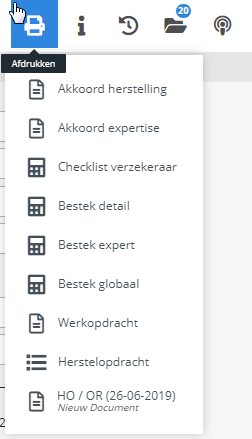
Je kan dan eventueel de verhuring van de vervangwagen starten via de pc of de “Receptie-app” en ook het verhuurdocument laten tekenen.
Om de werken te kunnen starten in onze carrosserie en het dossier zichtbaar te maken in ATR, dienen er 3 voorwaarden voldaan te zijn:
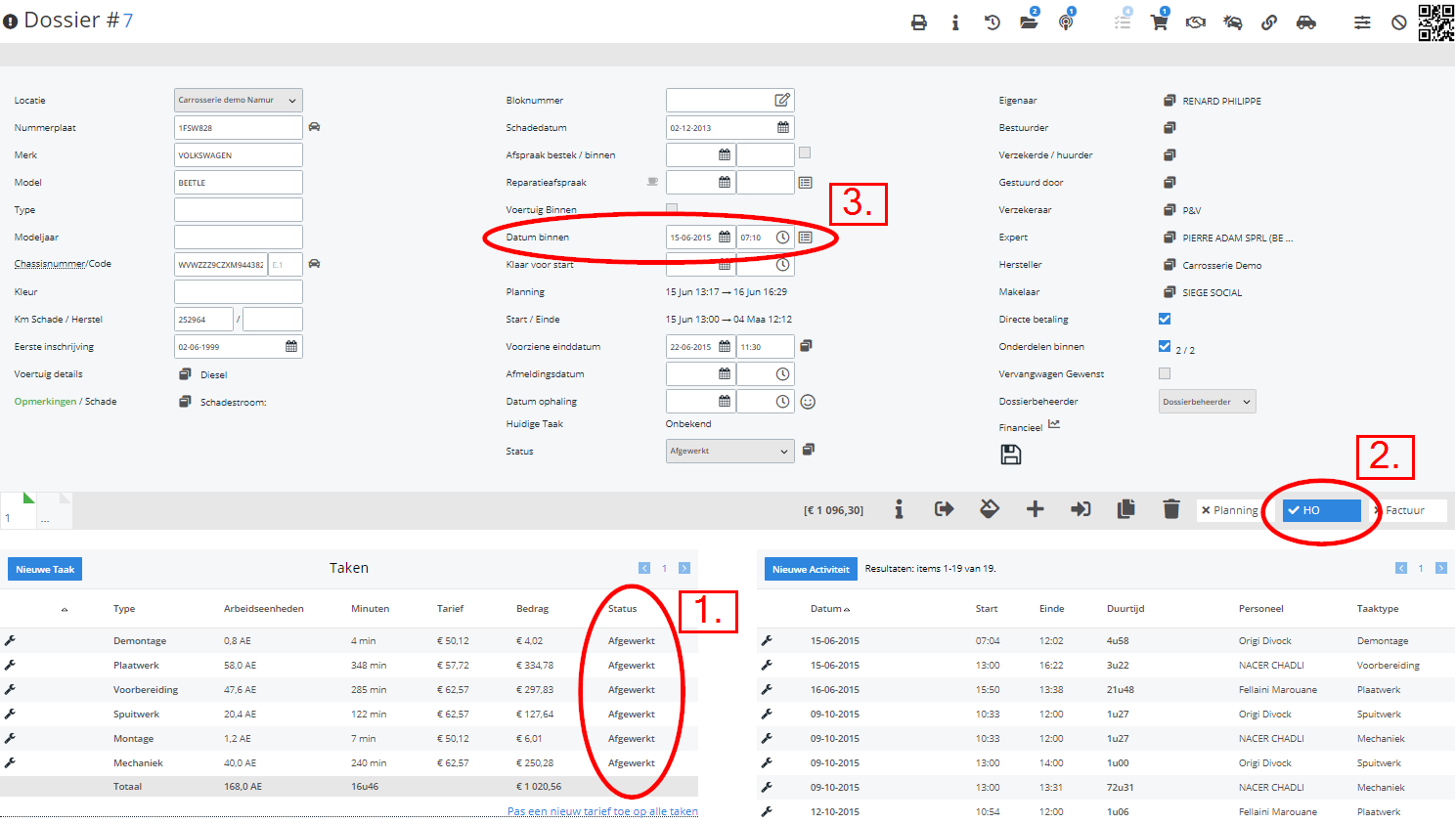
Nu is het dossier zichtbaar in ATR via de pc of de “Workshop-app”:
Eens alle taken afgewerkt zijn zal je kunnen factureren:
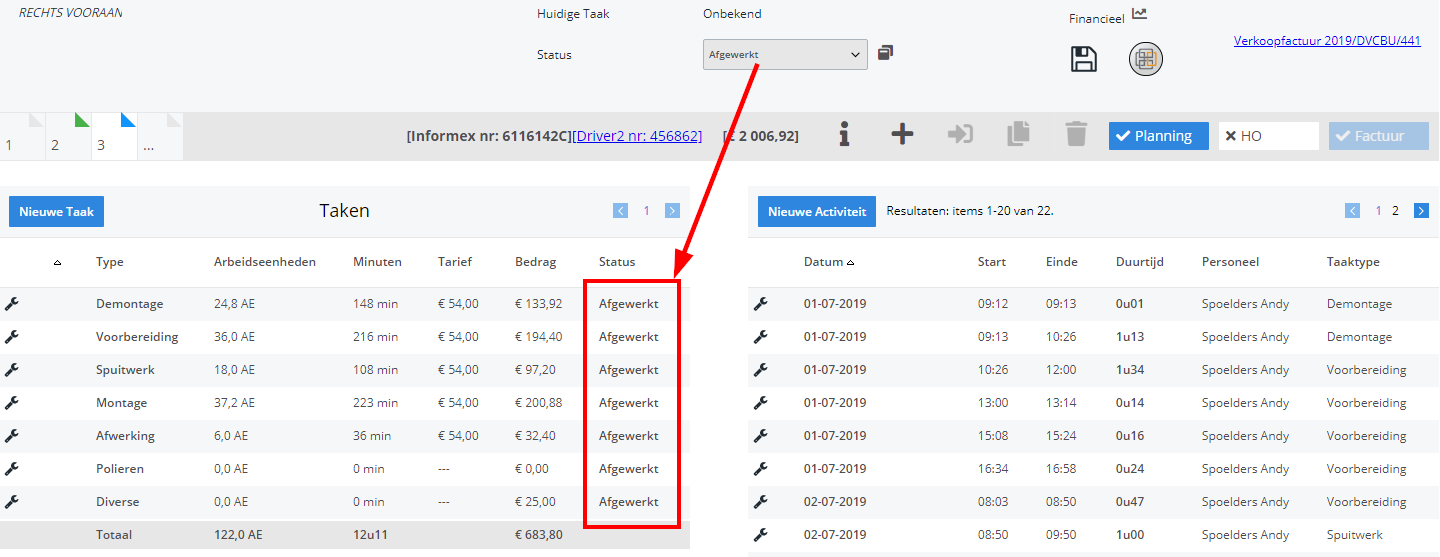
Om te factureren klik je op het bestek welk je wil factureren en klik je op factuur:

Nu worden alle lijnen doorgestuurd naar Driver 2:
- onder 001: de lijnen van het bestek te factureren aan de klant + eventuele opmerkingen naar betaling, vrijstelling & BTW.
- onder 002: de cessie lijnen, onderdelen, gepresteerde uren in de vorm van AZPM.
DEZE LIJNEN AANGEMAAKT DOOR PLANMANAGER ZEKER NIET VERWIJDEREN !!!
Eens je de wagen hebt afgeleverd aan de klant, kan je deze een tevredenheidsenquête, via mail, toesturen door op het groene gezichtje te klikken naast de afhalingsdatum van het voertuig:
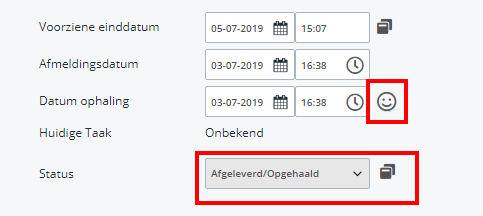

De Receptie-app:
- Schadewagen binnen nemen via de tablet, bijkomende foto’s nemen mogelijk. Akkoord herstelling laten tekenen op tablet, en deze naar klant sturen per mail
- Vervangwagen starten en/of stoppen via tablet, al dan niet gelinkt aan schadedossier. Schades noteren km stand, brandstofpeil, eventuele schades nakijken en/of toevoegen met foto’s. Indien vervangwagen niet aanwezig of beschikbaar is, een andere vervangwagen reserveren / starten via tablet. Getekend verhuurdocument versturen per mail
- Gegevens van eigenaar, bestuurder en verzekerde aanpassen of aanvullen
- Dit alles met de klant bij de schadewagen en / of vervangwagen
De Workshop-app:
- Medewerkers tikken in atelier via hun eigen tablet, dus geen onnodige verplaatsingen meer
- Medewerkers kunnen bijkomende foto’s nemen tijdens de herstelling, gelinkt aan de taak of aan het dossier
- Medewerkers kunnen op de tablet de verschillende documenten raadplagen
- Medewerkers kunnen aangeven om bijkomende onderdelen te bestellen eventueel met omschrijving en foto
- Medewerkers kunnen op de tablet een controlelijst invullen
- Medewerkers kunnen opmerkingen per taak of dossier ingeven